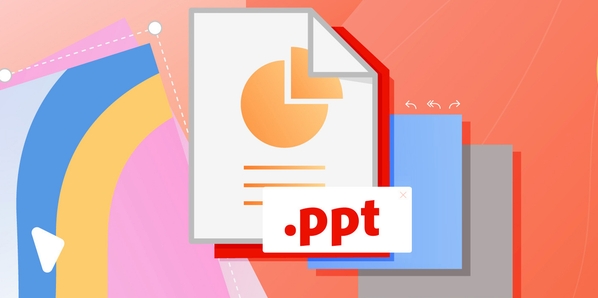Word表格插入全攻略
还在为Word文档中插入表格而烦恼吗?本文将详细介绍**Word表格插入方法**,助你轻松搞定各种表格需求!无论是快速插入小型标准表格,还是通过对话框精确设置行列数,亦或是使用绘制表格功能创建不规则表格,都能找到详细步骤。此外,还有快速插入预设样式表格和从Excel复制粘贴表格等技巧,让你高效整理数据信息,提升文档专业性。想要快速掌握Word表格插入技巧,让你的文档更清晰、更美观?赶快阅读本文,解锁Word表格的强大功能吧!
插入表格可通过五种方法:一、用网格拖选行列快速插入;二、在对话框中输入精确行列数并设置列宽;三、使用绘制表格功能手绘不规则边框;四、从快速表格库选择预设模板;五、复制Excel数据并选择性粘贴,可保留格式或建立链接实现同步更新。
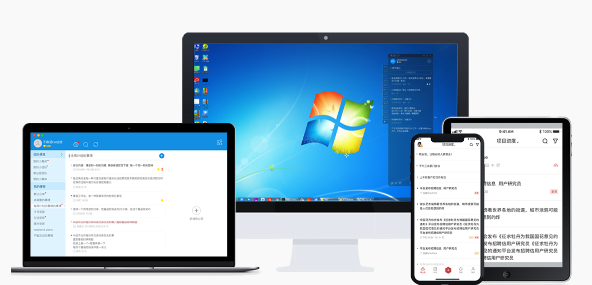
如果您需要在Word文档中创建数据布局或整理信息,插入表格是一个非常实用的功能。以下是将表格插入Word文档的具体操作方法:
一、使用网格插入表格
通过网格方式可以快速插入小型标准表格,适合行数和列数较少的场景。该方法直观且操作简单,只需在网格中选择所需行列数即可完成插入。
1、将光标定位到需要插入表格的位置。
2、点击菜单栏中的“插入”选项卡,在“表格”组中找到并点击“表格”按钮。
3、在下拉的网格中,用鼠标拖动选择所需的行和列数量,例如选择4×3的格子。
4、松开鼠标后,系统会自动在文档中生成对应大小的空白表格。
二、通过对话框插入指定大小的表格
当需要插入较大或精确行列数的表格时,使用“插入表格”对话框能更准确地设定参数,避免手动调整带来的误差。
1、将光标放置于目标位置。
2、点击“插入”选项卡下的“表格”按钮,然后选择下拉菜单底部的“插入表格…”选项。
3、在弹出的对话框中输入所需的列数和行数,例如输入6列和8行。
4、根据需要选择“固定列宽”或“自动调整内容”,确认无误后点击“确定”按钮。
5、表格即被插入到文档中,可立即开始输入内容。
三、绘制自定义表格
绘制表格功能允许用户像使用笔一样自由绘制边框,适用于创建不规则或复杂结构的表格,灵活性更高。
1、进入“插入”选项卡,点击“表格”按钮下方的“绘制表格”命令。
2、鼠标指针将变为笔形图标,此时可在文档中按住左键拖动以绘制外框。
3、使用相同方式在内部绘制横线和竖线来划分单元格。
4、如需合并单元格,可用“擦除”工具点击不需要的边线进行删除。
注意:绘制完成后,双击“绘制表格”按钮可退出绘制模式。四、快速插入预设样式表格
利用内置的快速表格库,可以直接插入带有格式和样式的表格模板,节省排版时间,提升文档专业性。
1、定位光标至插入点。
2、点击“插入”选项卡中的“表格”按钮,展开菜单后选择“快速表格”。
3、从下拉列表中选择一个预设模板,例如“日历”或“项目符号表格”。
4、选中的表格将完整插入文档,支持后续编辑内容与格式。
五、从Excel复制粘贴表格
当已有Excel数据时,可通过复制粘贴方式将表格导入Word,保留原始数据结构,并支持进一步修改。
1、打开Excel文件,选中需要复制的数据区域。
2、右键选择“复制”或按Ctrl+C进行复制。
3、切换到Word文档,将光标置于目标位置。
4、右键选择“选择性粘贴”,推荐选择“保留源格式”或“链接Excel”选项。
提示:选择“链接Excel”后,原数据更新时Word中的表格也可同步刷新。终于介绍完啦!小伙伴们,这篇关于《Word表格插入全攻略》的介绍应该让你收获多多了吧!欢迎大家收藏或分享给更多需要学习的朋友吧~golang学习网公众号也会发布文章相关知识,快来关注吧!
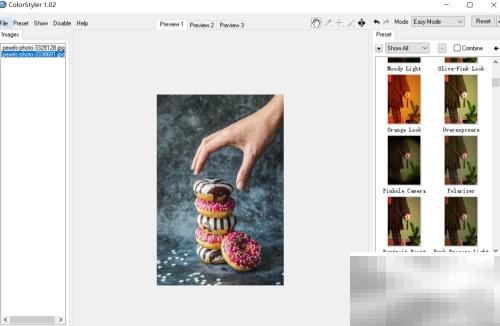 ColorStyle金色滤镜怎么用
ColorStyle金色滤镜怎么用
- 上一篇
- ColorStyle金色滤镜怎么用
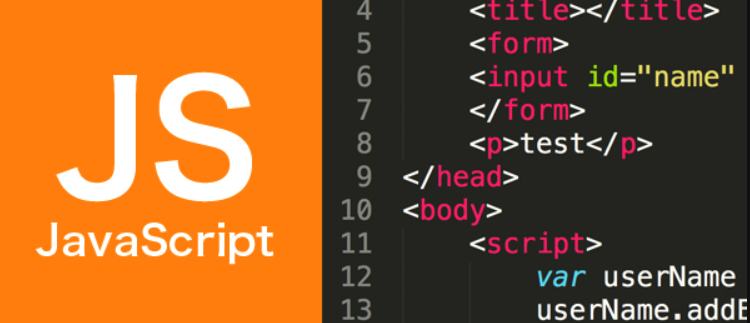
- 下一篇
- BOM控制浏览器滚动条方法详解
-

- 文章 · 软件教程 | 1分钟前 |
- BitLocker恢复密钥获取方法详解
- 485浏览 收藏
-

- 文章 · 软件教程 | 6分钟前 |
- 聚水潭ERP登录入口及使用教程
- 444浏览 收藏
-

- 文章 · 软件教程 | 11分钟前 |
- 如何查看Windows已安装的更新
- 268浏览 收藏
-

- 文章 · 软件教程 | 12分钟前 |
- Win11关声音方法及静音快捷键设置
- 348浏览 收藏
-

- 文章 · 软件教程 | 14分钟前 |
- ToDesk企业版授权与收费全解析
- 384浏览 收藏
-

- 前端进阶之JavaScript设计模式
- 设计模式是开发人员在软件开发过程中面临一般问题时的解决方案,代表了最佳的实践。本课程的主打内容包括JS常见设计模式以及具体应用场景,打造一站式知识长龙服务,适合有JS基础的同学学习。
- 543次学习
-

- GO语言核心编程课程
- 本课程采用真实案例,全面具体可落地,从理论到实践,一步一步将GO核心编程技术、编程思想、底层实现融会贯通,使学习者贴近时代脉搏,做IT互联网时代的弄潮儿。
- 516次学习
-

- 简单聊聊mysql8与网络通信
- 如有问题加微信:Le-studyg;在课程中,我们将首先介绍MySQL8的新特性,包括性能优化、安全增强、新数据类型等,帮助学生快速熟悉MySQL8的最新功能。接着,我们将深入解析MySQL的网络通信机制,包括协议、连接管理、数据传输等,让
- 500次学习
-

- JavaScript正则表达式基础与实战
- 在任何一门编程语言中,正则表达式,都是一项重要的知识,它提供了高效的字符串匹配与捕获机制,可以极大的简化程序设计。
- 487次学习
-

- 从零制作响应式网站—Grid布局
- 本系列教程将展示从零制作一个假想的网络科技公司官网,分为导航,轮播,关于我们,成功案例,服务流程,团队介绍,数据部分,公司动态,底部信息等内容区块。网站整体采用CSSGrid布局,支持响应式,有流畅过渡和展现动画。
- 485次学习
-

- ChatExcel酷表
- ChatExcel酷表是由北京大学团队打造的Excel聊天机器人,用自然语言操控表格,简化数据处理,告别繁琐操作,提升工作效率!适用于学生、上班族及政府人员。
- 3193次使用
-

- Any绘本
- 探索Any绘本(anypicturebook.com/zh),一款开源免费的AI绘本创作工具,基于Google Gemini与Flux AI模型,让您轻松创作个性化绘本。适用于家庭、教育、创作等多种场景,零门槛,高自由度,技术透明,本地可控。
- 3406次使用
-

- 可赞AI
- 可赞AI,AI驱动的办公可视化智能工具,助您轻松实现文本与可视化元素高效转化。无论是智能文档生成、多格式文本解析,还是一键生成专业图表、脑图、知识卡片,可赞AI都能让信息处理更清晰高效。覆盖数据汇报、会议纪要、内容营销等全场景,大幅提升办公效率,降低专业门槛,是您提升工作效率的得力助手。
- 3436次使用
-

- 星月写作
- 星月写作是国内首款聚焦中文网络小说创作的AI辅助工具,解决网文作者从构思到变现的全流程痛点。AI扫榜、专属模板、全链路适配,助力新人快速上手,资深作者效率倍增。
- 4544次使用
-

- MagicLight
- MagicLight.ai是全球首款叙事驱动型AI动画视频创作平台,专注于解决从故事想法到完整动画的全流程痛点。它通过自研AI模型,保障角色、风格、场景高度一致性,让零动画经验者也能高效产出专业级叙事内容。广泛适用于独立创作者、动画工作室、教育机构及企业营销,助您轻松实现创意落地与商业化。
- 3814次使用
-
- pe系统下载好如何重装的具体教程
- 2023-05-01 501浏览
-
- qq游戏大厅怎么开启蓝钻提醒功能-qq游戏大厅开启蓝钻提醒功能教程
- 2023-04-29 501浏览
-
- 吉吉影音怎样播放网络视频 吉吉影音播放网络视频的操作步骤
- 2023-04-09 501浏览
-
- 腾讯会议怎么使用电脑音频 腾讯会议播放电脑音频的方法
- 2023-04-04 501浏览
-
- PPT制作图片滚动效果的简单方法
- 2023-04-26 501浏览